估计这个阶段是很多学子们生死煎熬的阶段,论文一遍遍地被打回,一遍遍地修改还是不入导师的眼,简单烦不胜烦!眼看着马上就要答辩了,论文还是一团糟。尤其是里面的公式,简单都不堪入目,如果下面的几个公式技巧你还不会用,你的论文绝对死定了!
编辑公式肯定是要用MathType公式编辑器的,它会让你的编辑速度大提高!工欲善其事,必先利其器,才能事半功倍。
技巧一:公式编号不从1开始
这是很常见的一种情况,尤其是写作部分各成一个体系,不在同一个文档中的时候。
操作过程:
在每一章节的正文最前面插入MathType分节符:在Word菜单中选择MathType菜单——插入段/分节符(Insert Chapter/Section Break)。

在Word中插入章节符
2.在弹出的对话框中选择新段“New Chapter”,输入章号,比如3,在“Section Number”中输入节号,比4。意思为第3章第4节。

设置相应的章节号
3.在Word中选择MathType菜单,设置公式编号的格式。MathType菜单——公式编号格式(Format Equation Number)——简单格式(Simple Format),选择相应的格式就可以了,具体的操作步骤请参考教程:怎样修改MathType公式编号的格式。

在各项目的下拉菜单中选择所需的格式
4.在Word的公式后面插入公式编号:选择MathType菜单——插入公式编号(Insert Equation Number),就会在公式的后面出现该公式的编号。
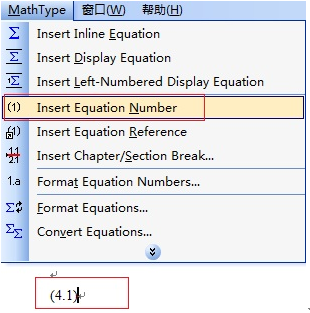
插入公式编号就会出现想要的编号
提示:如果是第一次插入公式编号,会弹出一个对话,询问是否从以下的序号开始,默认序号是均从1开始,此时你就可以修改你想要开始的序号了。但是这个对话框只会在第一次插入公式编号时出现,此后再插入公式编号就不会再出现此提示了。

技巧二:删除公式后编号更新
在完成文档内容后,我们经常会对文档进行增添或删改,而与之相应的就是公式编号也要更新。删除一个公式后,编号要相应自动减少才可以,如果不行,则要进行手动修改,如果当公式比较多时,手动修改是很不现实的,会花费很多精力。
操作过程如下:
1.打开Word文档,当没有删除公式时,其正常的MathType公式编号如下所示:
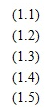
MathType公式编号示例
2.删除其中一个公式,比如公式3,理论上来说后面的公式应该要自动更新,然而这种情况并没有出现,各个编号还是保持原有的序号。

删除公式及相应的编号
3.回到Word中的MathType菜单中,点击使用“更新公式编号(Updata Equation Numbers)”。
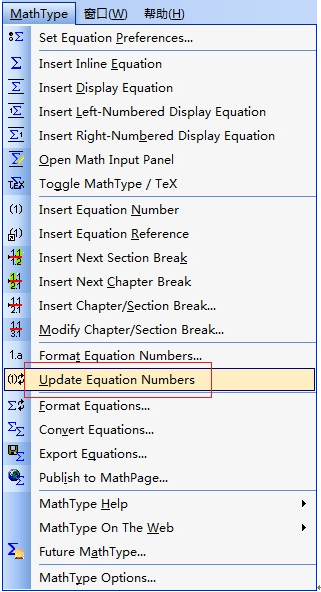
4.这时你会发现刚刚还没有变化的公式已经全部都自动更新了,按照正常的序号排列。

技巧三:批量修改公式格式
如果公式格式与论文内容不符的话,论文也是不过关的,所以合乎规范的优秀论文文字与公式的字体字号都是一致的。
操作过程如下:
1.双击论文中的任意一个公式,打开MathType公式编辑器软件。
2.点击菜单栏中的大小->定义,打开“定义尺寸”对话框。如果使用的是英文版MathType,点击size->define即可。

3.在“定义尺寸”对话框中,通过更改pt值的大小可以达到修改MathType字体的效果。英文版下为“Full”。

一般情况下,五号字对应的pt值为10,小四号字对应的pt值为12。因为“磅”是大家比较熟悉的单位,用户也可以将pt值换成“磅”来衡量。
4.菜单栏中的选项->公式选项->保存到文件,选择保存路径。英文版的MathType点击preference->equation preference -> save to file

5.关闭MathType软件后,点击word文档中的MathType->Insert Number->format equation,打开format equation对话框。

6.在format equation对话框中,点击MathType preference file下的browse,选择文件来源,勾选whole document即可。

这三个技巧在修改论文中的公式时是非常有用的,可以省去不少的麻烦。在论文中进行修改时,经常会牵一发而动全身,最好是全部都能进行相应的自动更新,那么修改论文的时候才会轻松很多,否则全部用手动一点点来修改,那你绝对会死翘翘的。所以,这些技巧赶紧学起来吧,不然到答辩那天你的论文都还没有修改完,那就真的会欲哭无泪了。更多内容,关注MathType教程。